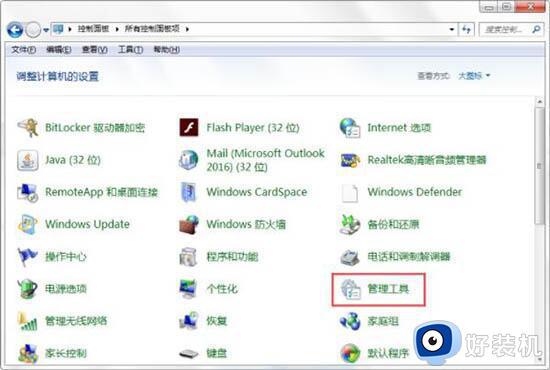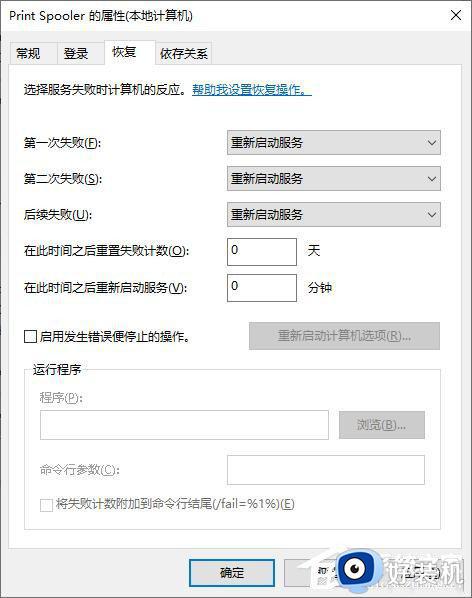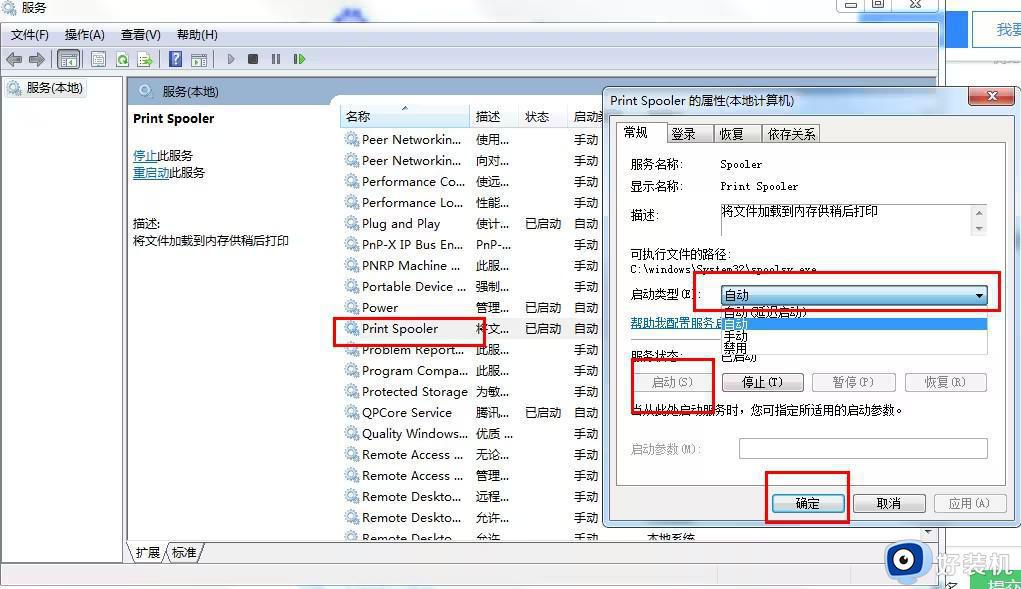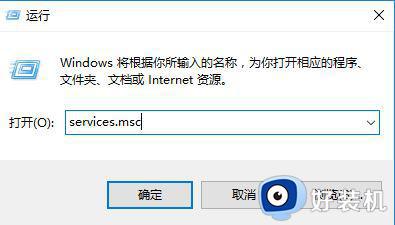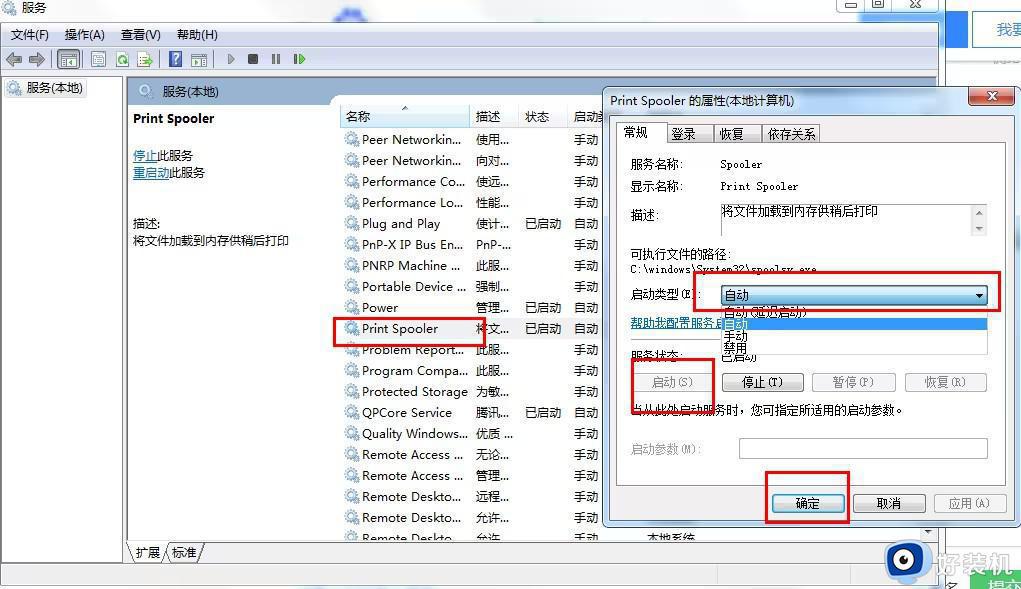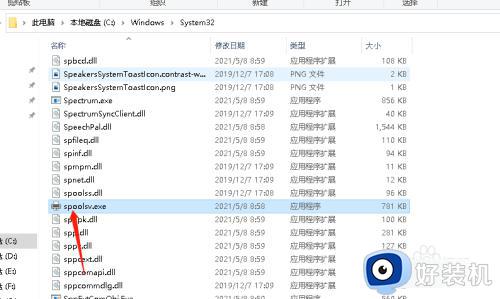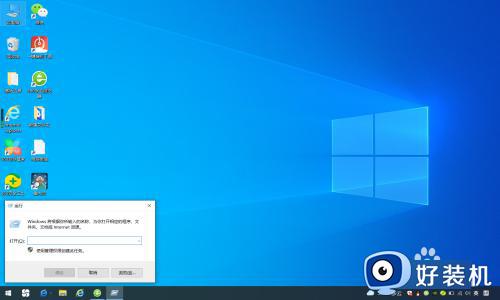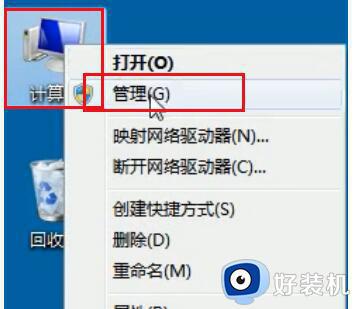怎么启动print spooler服务 电脑打开print spooler服务的方法
时间:2023-08-24 17:37:01作者:jhuang
电脑已经成为我们生活中必不可少的工具之一,而在使用电脑时,经常会遇到需要打印文件的情况。有时我们可能会遇到电脑无法正常打印的问题,其中一个常见的原因就是print spooler服务未开启。许多用户不懂怎么启动print spooler服务,其实方法很简单,本文将为大家介绍电脑打开print spooler服务的方法。
printspooler服务怎么开启:
1、打开桌面左下角的开始菜单,在弹出菜单中找到并点击“控制面板”。
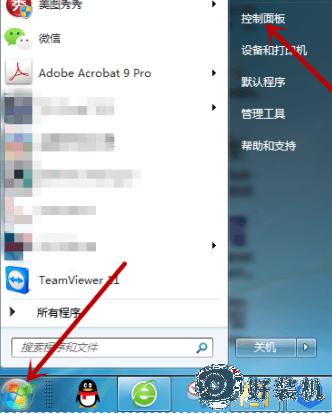
2、打开控制面板窗口后,找到并点击“系统和安全”。
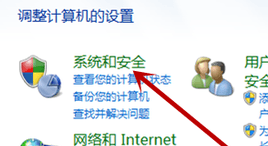
3、进入系统和安全界面后,找到并点击“管理工具”。
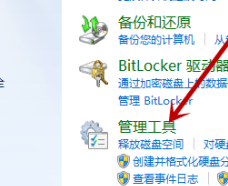
4、进入管理工具界面后,找到并点击“服务”。
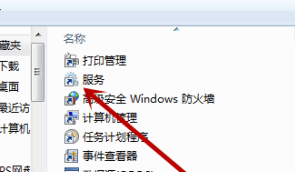
5、找到并打开“Print Spooler”文件。
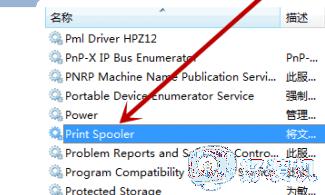
6、将“启动类型”设置为“自动”,点击下方的“启动”,点击”确定“即可开启。
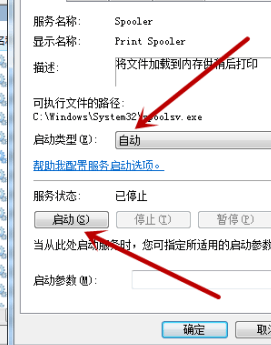
以上是电脑中打印机的打印队列服务启用的教程,如果您还不了解,请按照上述方法操作,希望这篇文章对您有所帮助。